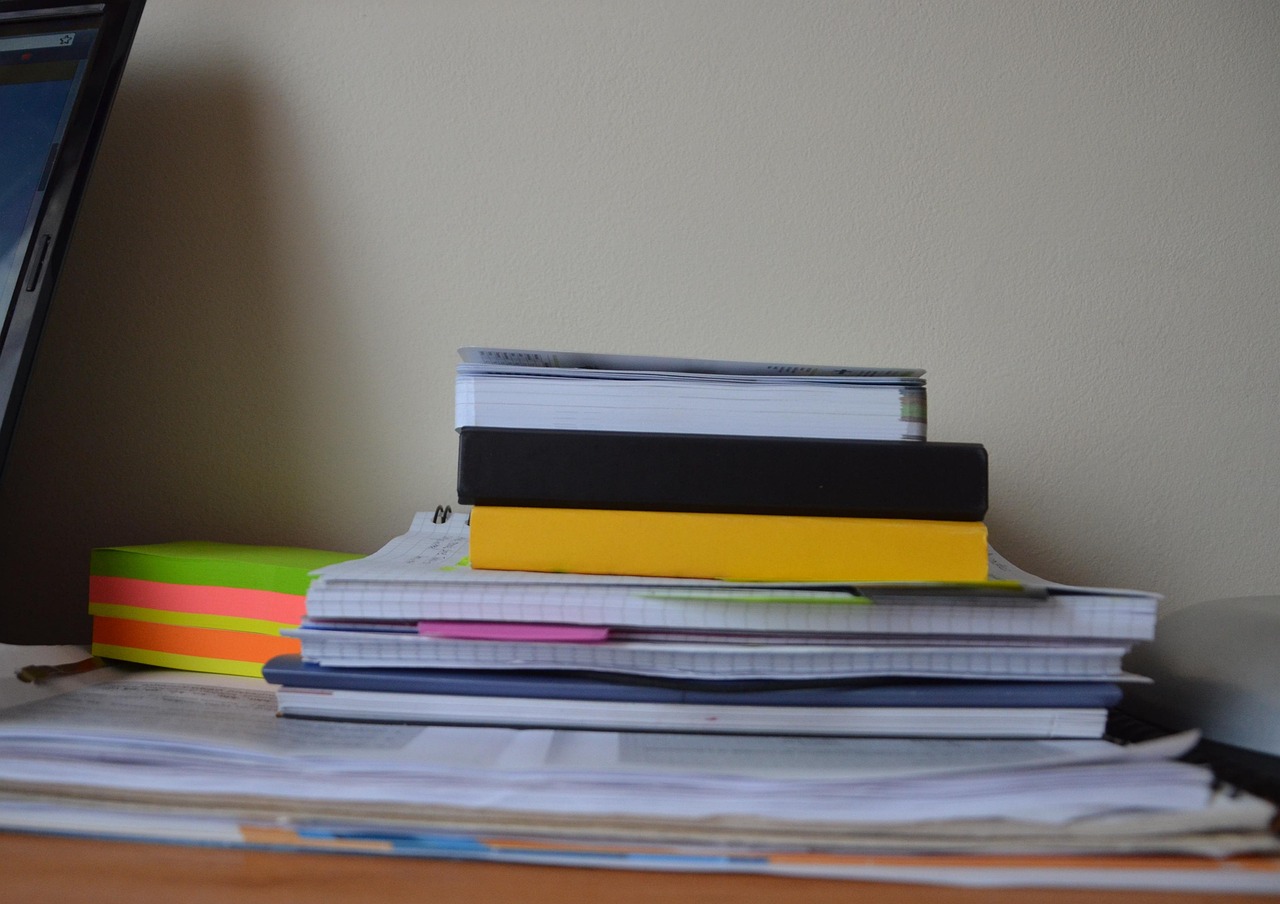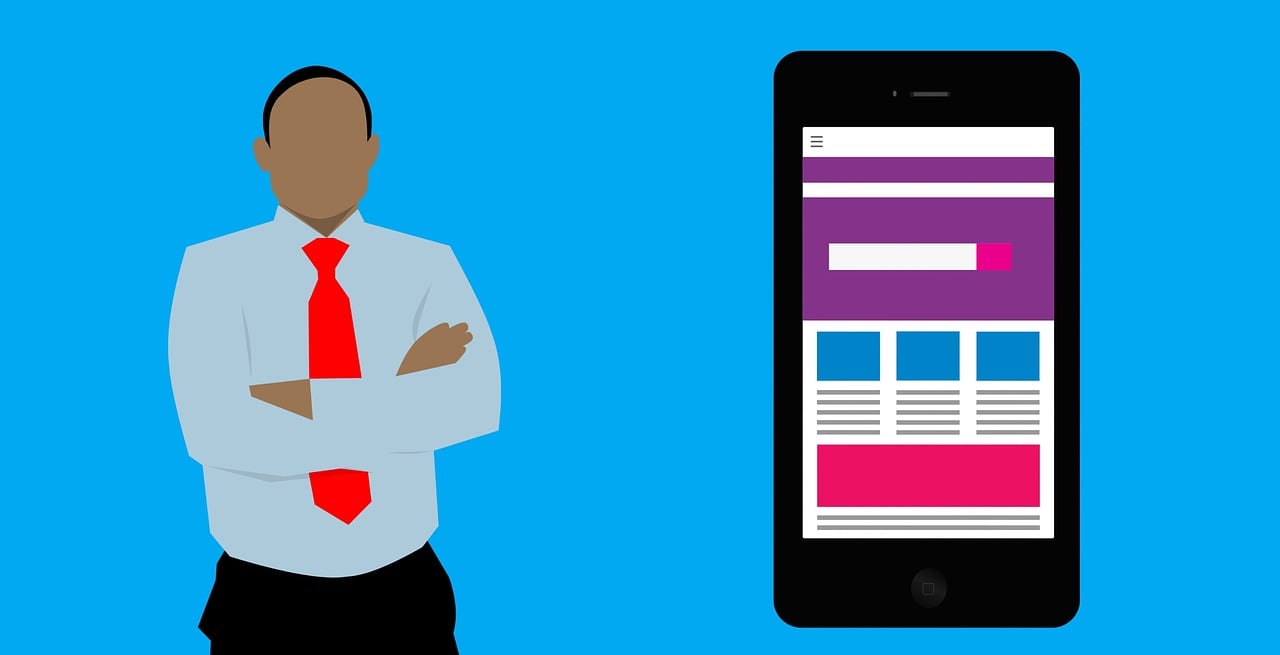#如何为平板设定限制,禁止安装游戏的实用指南简介
在数字时代,平板电脑成为了家庭中不可或缺的一部分,它们不仅用于工作和学习,也是娱乐的重要工具,对于家长来说,如何控制孩子在平板上的活动,尤其是限制游戏的安装,成为了一个重要的议题,本文将为您提供一个详细的指南,帮助您设定平板不允许安装游戏,以保护孩子免受过度游戏的影响,并确保他们能够更健康地使用电子设备。
理解平板的家长控制功能
大多数现代平板设备都内置了家长控制功能,这些功能允许家长限制或禁止孩子访问某些应用和内容,了解这些功能是设定平板不允许安装游戏的第一步。
1 家长控制的基本概念
家长控制功能通常包括应用限制、时间限制、内容过滤等,通过这些功能,家长可以设定孩子可以访问的应用类型,以及他们使用平板的时间。
2 不同操作系统的家长控制
- iOS设备(如iPad):使用“屏幕使用时间”功能,家长可以限制孩子访问特定应用,包括游戏。
- Android设备:使用“数字健康”或“家长控制”应用,家长可以设定应用使用限制。
设定平板不允许安装游戏的步骤
1 对于iOS设备
步骤1:开启“屏幕使用时间”
- 打开“设置”应用。
- 选择“屏幕使用时间”。
- 点击“开启屏幕使用时间”。
步骤2:创建孩子账户(如果尚未创建)
- 在“设置”中选择“家人共享”。
- 点击“添加家庭成员”并按照指示操作。
步骤3:设定应用限制
- 在“屏幕使用时间”中选择“内容和隐私访问限制”。
- 点击“iTunes与App Store购买项目”。
- 选择“不允许安装应用”。
这样,孩子将无法在iPad上安装任何新应用,包括游戏。

2 对于Android设备
步骤1:开启“数字健康”或“家长控制”
- 打开“设置”应用。
- 搜索“数字健康”或“家长控制”并开启。
步骤2:设定应用限制
- 在“数字健康”或“家长控制”中找到“应用使用”或“应用限制”选项。
- 选择“不允许安装应用”或类似的选项。
这样,孩子将无法在Android平板上安装任何新应用,包括游戏。
额外的安全措施
除了基本的家长控制功能外,还有一些额外的安全措施可以帮助您更好地管理孩子的平板使用。
1 使用第三方家长控制应用
市面上有许多第三方家长控制应用,如“Qustodio”、“Net Nanny”等,它们提供了更高级的控制功能,包括远程监控、应用黑名单等。
2 定期检查平板使用情况
定期检查孩子的平板使用情况,确保他们遵守您设定的规则,这不仅有助于您了解孩子的在线行为,还可以及时发现并解决问题。
教育和沟通的重要性
技术控制是一个方面,但与孩子进行开放和诚实的对话同样重要,教育孩子关于健康使用电子设备的重要性,以及过度游戏可能带来的负面影响。
1 讨论平板使用的利弊
与孩子讨论平板使用的正面和负面影响,帮助他们理解为什么需要限制游戏安装。
2 设定家庭规则
与孩子一起设定家庭规则,比如平板使用的时间、地点等,让孩子参与规则的制定,这样他们更有可能遵守。
实例和数据支持
根据皮尤研究中心的报告,超过70%的家长表示他们对孩子使用电子设备的时间感到担忧,限制游戏安装不仅可以减少孩子沉迷游戏的风险,还可以鼓励他们参与更多的户外活动和社交互动。
一项研究发现,限制孩子每天使用电子设备的时间不超过2小时,可以显著提高他们的睡眠质量和学习成绩。
设定平板不允许安装游戏是一个多步骤的过程,需要家长了解平板的家长控制功能,并采取适当的措施,通过技术控制和家庭教育的结合,我们可以帮助孩子建立健康的电子设备使用习惯,促进他们的全面发展。
鼓励探索更多信息
我们鼓励家长继续探索更多关于家长控制和儿童网络安全的信息,您可以访问平板制造商的官方网站,阅读用户手册,或者加入相关的家长论坛,与其他家长交流经验和建议。
通过本文,我们希望您能够更深入地理解如何设定平板不允许安装游戏,并采取实际行动来保护孩子的网络安全和健康,这是一个持续的过程,需要家长的耐心和坚持。